Wix イベント:登録設定とメッセージをカスタマイズする
13分
この記事内
- 参加申込制イベントの登録設定をカスタマイズする
- チケット制イベントの登録設定をカスタマイズする
- 参加申込制イベント / チケット制イベントの登録メッセージを編集する
- よくある質問(FAQ)
Wix イベントでは、いつ、どこで、誰がイベントに参加登録できるかを管理することができます。また、イベントに登録した後や、登録する必要がないゲストに対して表示されるメッセージを編集することもできます。
参加申込制イベントの登録設定をカスタマイズする
ゲストがイベントに参加登録できる場所(Wix イベントの参加登録ページ、別のページまたはウェブアドレスなど)を選択し、ゲストの定員を設定して、全てのサイト訪問者が参加登録できるようにするか、サイト会員のみが参加登録できるようにするかを選択します。参加申込制イベントは、公開コンサートなどといった、出欠の管理が必要ではないオープンなイベントに適しています。
ダッシュボード
Wix アプリ
Wix Studio アプリ
- サイトダッシュボードの「イベント」にアクセスします。
- 該当するイベント横の「管理」をクリックします。
- 「設定」タブをクリックします。
- 「登録の設定」横の「編集」をクリックします。
- 「ゲストの参加登録場所」下でオプションを選択します:
Wix イベントの登録ページ
別のページまたはウェブアドレス
ゲストは登録不要
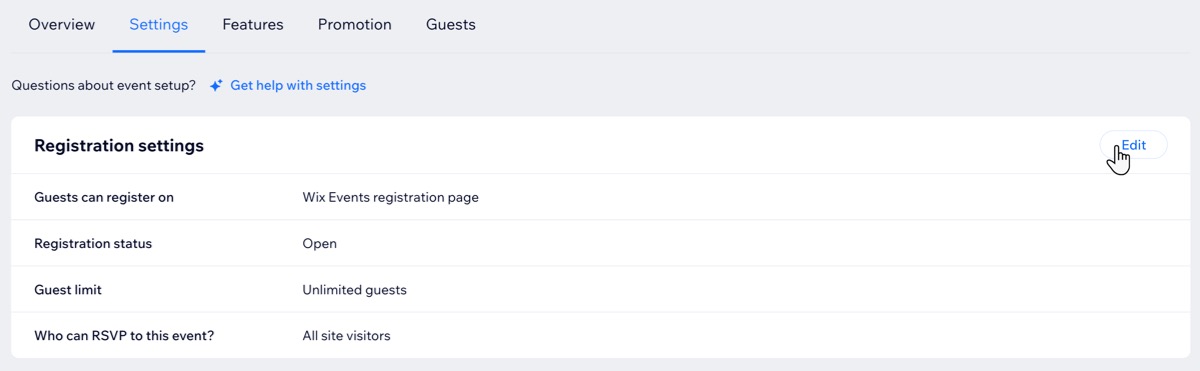
チケット制イベントの登録設定をカスタマイズする
ゲストがイベントに参加登録できる場所(Wix イベントの参加登録ページ、別のページまたはウェブアドレスなど)を選択し、全てのサイト訪問者が参加登録できるようにするか、サイト会員のみが参加登録できるようにするかなどを選択します。チケット制イベントは、座席を指定して出欠を管理する必要があるイベントに適しています。
ダッシュボード
Wix アプリ
Wix Studio アプリ
- サイトダッシュボードの「イベント」にアクセスします。
- 該当するイベント横の「管理」をクリックします。
- 「設定」タブをクリックします。
- 「登録の設定」横の「編集」をクリックします。
- 「ゲストの参加登録場所」下でオプションを選択します:
Wix イベントの登録ページ
別のページまたはウェブアドレス
ゲストは登録不要

参加申込制イベント / チケット制イベントの登録メッセージを編集する
チケットがない場合、参加受付が終了した場合、ゲストが参加登録を完了した場合などに表示されるメッセージは、自由にカスタマイズすることができます。登録メッセージを編集する際は、合わせてボタンのテキストも編集することができます。
注意:
現在、参加申込制イベント / チケット制イベントの登録メッセージの編集は、デスクトップからのみ行うことができます。
登録メッセージを編集する方法:
- サイトダッシュボードの「イベント」にアクセスします。
- 該当するイベント横の「管理」をクリックします。
- 「設定」タブをクリックします。
- 「参加登録メッセージ」下で、該当するメッセージ横の「編集」をクリックします:
- 「チケットがありません」のメッセージ:チケット制イベントで、チケットが予約できない場合(過去のイベントの場合など)に表示されます。メッセージとボタンのテキストを編集することができます。
- 参加受付終了メッセージ:イベントの参加申し込み状況を「受付終了」に変更した場合に表示されます。メッセージとボタンのテキストを編集することができます。
- サンキューメッセージ:ゲストが参加申込制イベントに登録した後に表示されます。タイトルと本文を編集できるほか、ゲストがイベントをカレンダーに追加したり、SNS で共有したりするためのボタンを有効にすることができます。
- 完了したら「保存」をクリックします。
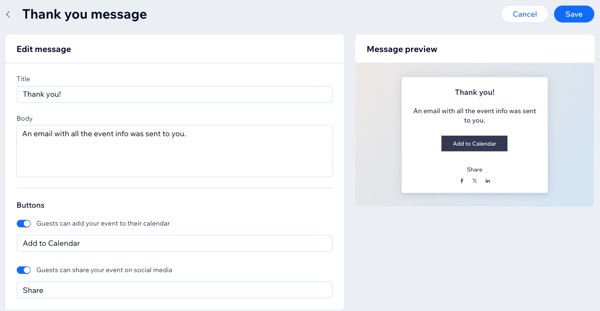
よくある質問(FAQ)
イベントの参加登録設定と登録メッセージのカスタマイズに関する詳細については、以下の質問をクリックしてください。
購入手続き時にゲストに表示されるポリシーを追加することはできますか?
参加登録フォームでは、どのような項目をカスタマイズすることができますか?
イベントで販売できるチケットの枚数を制限することはできますか?
参加申込制イベントまたはチケット制イベントのページへのアクセスを制限することはできますか?








